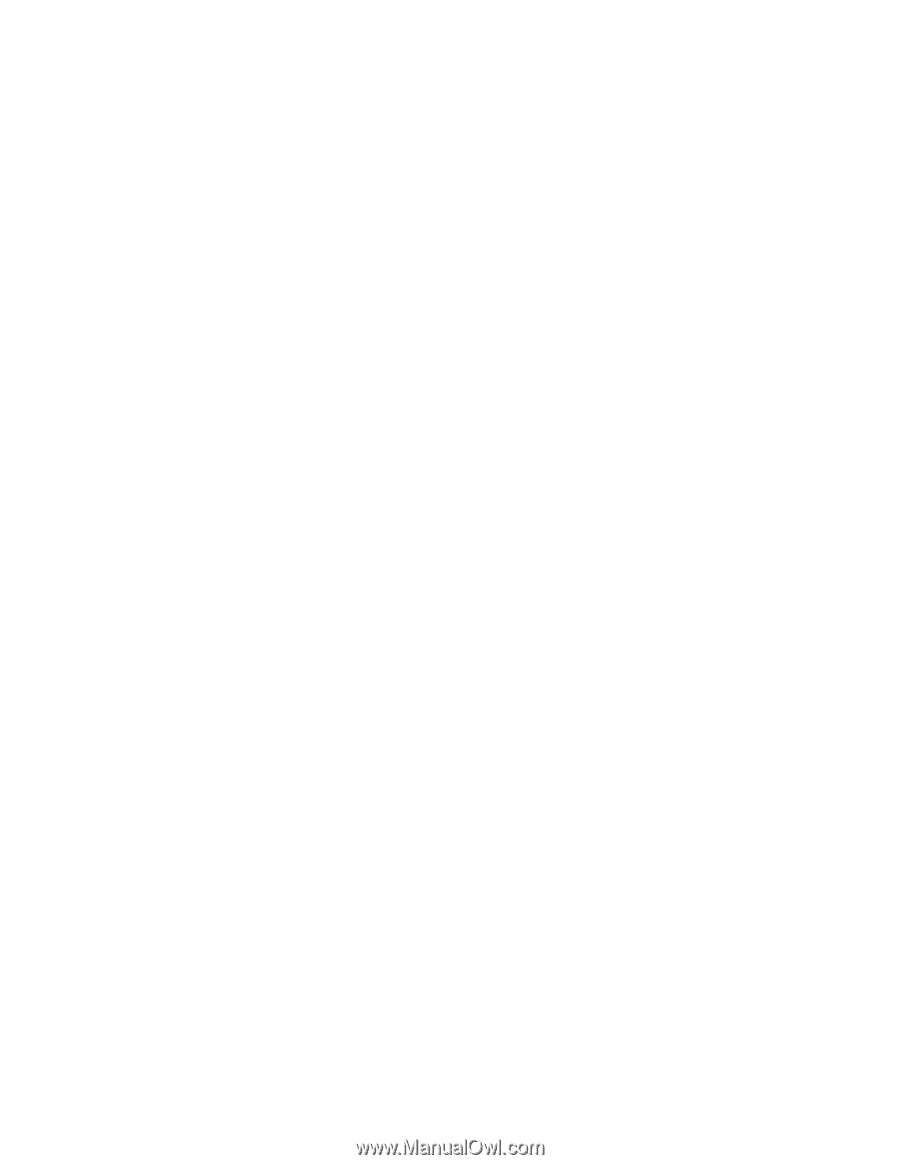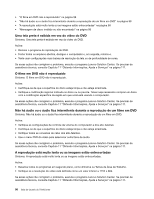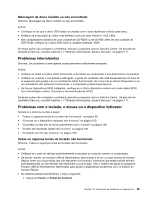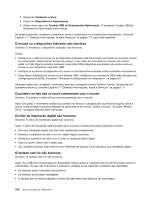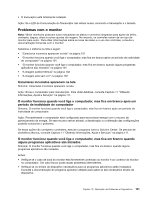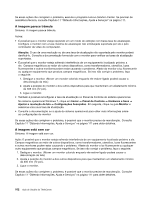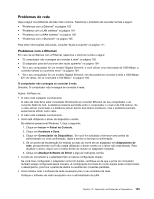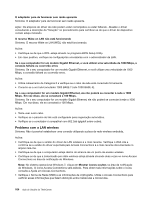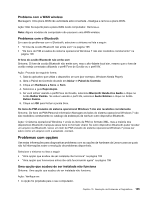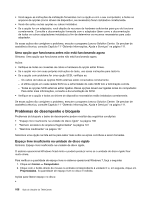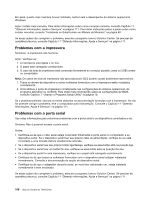Lenovo ThinkCentre M92z (Brazilian Portuguese) User Guide - Page 115
Problemas de rede, Problemas com a Ethernet
 |
View all Lenovo ThinkCentre M92z manuals
Add to My Manuals
Save this manual to your list of manuals |
Page 115 highlights
Problemas de rede Veja a seguir os problemas de rede mais comuns. Selecione o problema de sua rede na lista a seguir: • "Problemas com a Ethernet" na página 103 • "Problema com a LAN wireless" na página 104 • "Problema com a WAN wireless" na página 105 • "Problemas com o Bluetooth" na página 105 Para obter informações adicionais, consulte "Ajuda e suporte" na página 111. Problemas com a Ethernet Em caso de problemas com a Ethernet, selecione o sintoma na lista a seguir: • "O computador não consegue se conectar à rede" na página 103 • "O adaptador para de funcionar sem razão aparente" na página 104 • "Se o seu computador for um modelo Gigabit Ethernet, e você utilizar uma velocidade de 1000 Mbps, a conexão falhará ou ocorrerão erros" na página 104 • "Se o seu computador for um modelo Gigabit Ethernet, ele não poderá se conectar à rede a 1000 Mbps. Em vez disso, ele se conectará a 100 Mbps." na página 104 O computador não consegue se conectar à rede Sintoma: O computador não consegue se conectar à rede. Ações: Verifique se: • O cabo está instalado corretamente. O cabo de rede deve estar conectado firmemente ao conector Ethernet do seu computador e ao conector RJ45 do hub. A distância máxima permitida entre o computador e o hub é de 100 metros. Se o cabo estiver conectado e a distância estiver dentro dos limites aceitáveis, mas o problema persistir, experimente utilizar outro cabo. • O cabo está instalado corretamente. • Você está utilizando o driver de dispositivo correto. No sistema operacional Windows 7, faça o seguinte: 1. Clique em Iniciar ➙ Painel de Controle. 2. Clique em Hardware e Sons. 3. Clique em Gerenciador de Dispositivos. Se você for solicitado a fornecer uma senha de administrador ou uma confirmação, digite a senha ou forneça a confirmação. 4. Se um ponto de exclamação for exibido ao lado do nome de um adaptador em Adaptadores de rede, provavelmente você não estará utilizando o driver correto ou o driver não está ativado. Para atualizar o driver, clique com o botão direito do mouse no adaptador realçado. 5. Clique em Atualizar Software de Driver e siga as instruções na tela. • A porta do comutador e o adaptador têm a mesma configuração duplex. Se você tiver configurado o adaptador como full duplex, certifique-se de que a porta do comutador também esteja configurada dessa maneira. A configuração incorreta do modo duplex pode comprometer o desempenho, provocar a perda de dados ou resultar em conexões perdidas. • Você instalou todo o software de rede necessário para o seu ambiente de rede. Verifique o software de rede necessário com o administrador da LAN. Capítulo 10. Resolução de Problemas e Diagnósticos 103